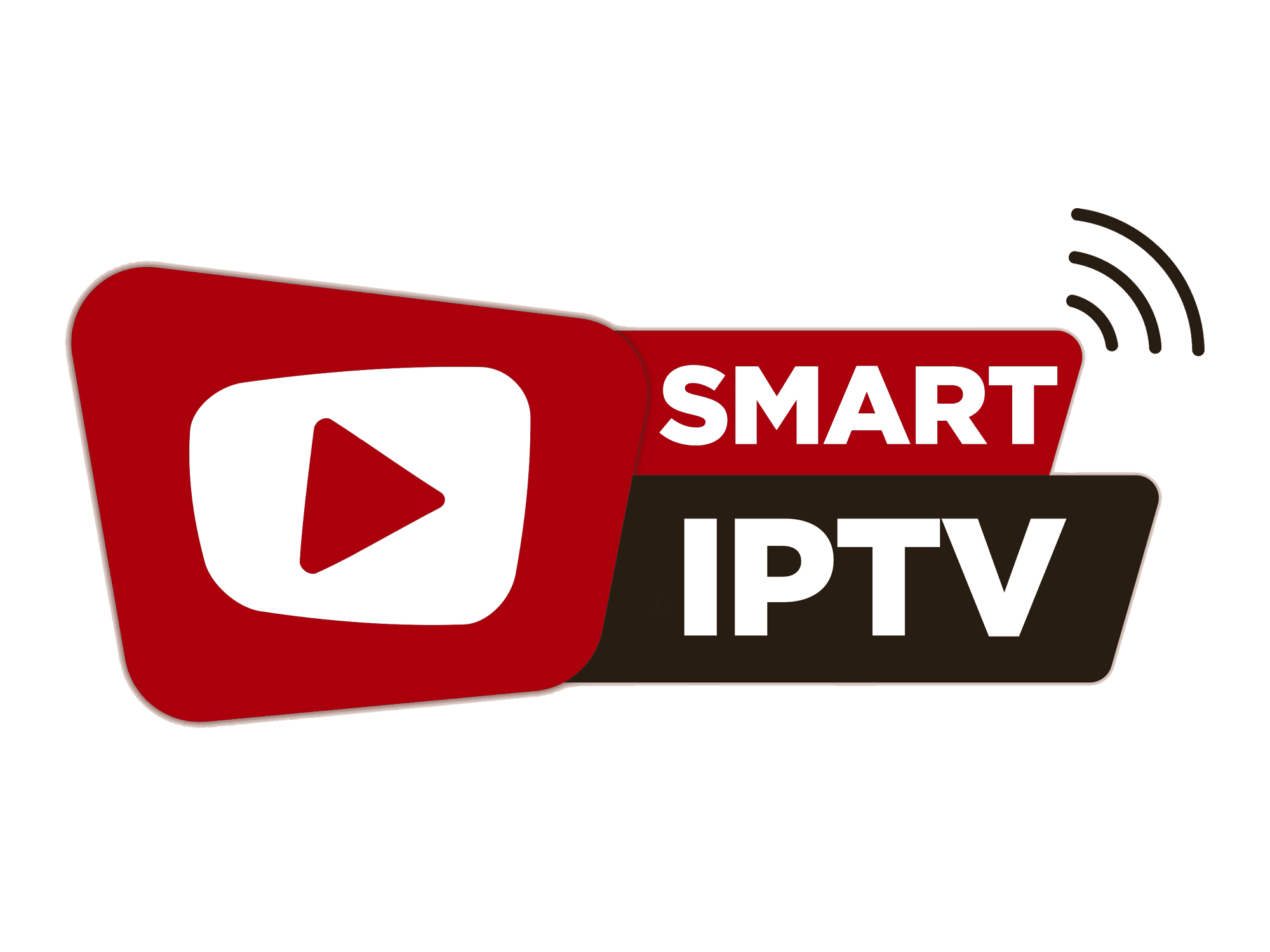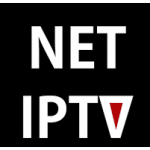No products in the cart.
Return To ShopConfigurer Kodi IPTV avec l’Addon PVR iPTV Simple Client
DÉCOUVRIR NOS OFFRES
€9.99 – €42.99
- Une playlist de +15.000 chaînes internationales & vidéos à la demande illimités en HD et Full HD et films en 4K
- Chaines disponibles : France, Belgique, Suisse, Espagne, Portugal, Italie, Allemagne, Pays-Bas, Roumanie, Albanie, Russie Arabe …
- Abonnement Smart IPTV compatible avec : Smart TV Samsung & LG (SMART IPTV, SSiptv), Smart TV Sony Android, Apple TV… les boitiers MAG, PC/MAC, smartphones et Android TV Box…
- Serveurs stables, haute disponibilité pas de coupures (Load balancing)
ABONNEMENT IPTV PREMIUM

Kodi IPTV avec l’Addon PVR iPTV Simple Client
Le didacticiel suivant vous montrera, étape par étape, comment diffuser en continu IPTV sur Kodi à l’aide d’une Lien IPTV M3U.
Les instructions ci-dessous fonctionnent pour tout service IPTV offrant ce code.
Vérifiez auprès de votre fournisseur IPTV actuel s’il accorde ou non l’accès à son LienM3U avant de consulter ce guide. Vous le trouverez généralement dans les documents de support ou le forum de discussion en ligne proposés par la plupart des services IPTV à leurs abonnés. Vous pouvez également le trouver dans le courrier électronique de bienvenue que vous avez reçu lors de votre inscription à votre service IPTV.
De nombreux services IPTV ne fournissent pas d’addon Kodi mais nous pouvons utiliser l’addon PVR IPTV Simple Client si nous avons une LienM3U.
Configuration de Kodi IPTV
REMARQUE: Cet article explique aux utilisateurs comment configurer un service IPTV sur Kodi. La TVIP est généralement un service payant qui nécessite un abonnement avant d’être utilisé. Si vous recherchez des modules Kodi gratuits avec Live TV, utilisez le guide ci-dessous:
Kodi Live TV-Addons
Suivez les étapes ci-dessous pour configurer IPTV sur Kodi:
1. Lancez Kodi et sélectionnez Paramètres.

2. Cliquez sur Add-ons
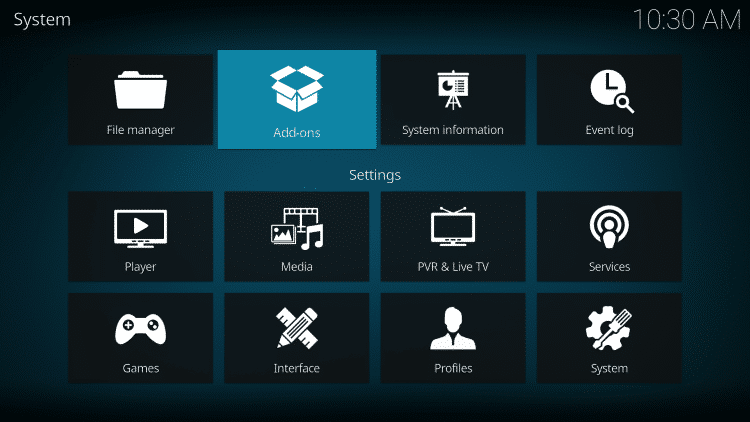
3. Choisissez Installer à partir du référentiel
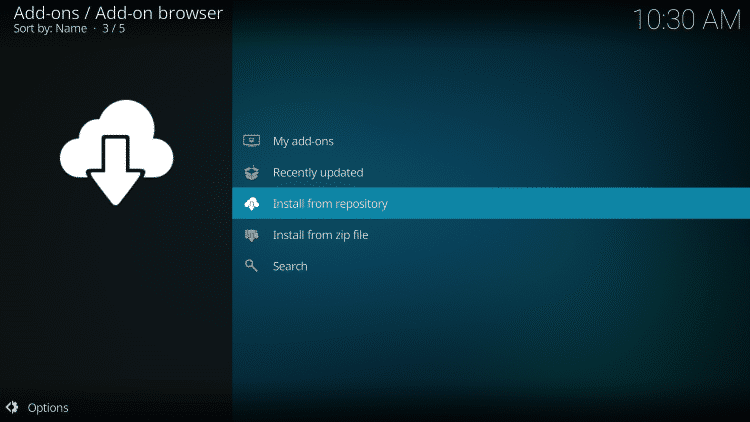
4. Cliquez sur les clients PVR
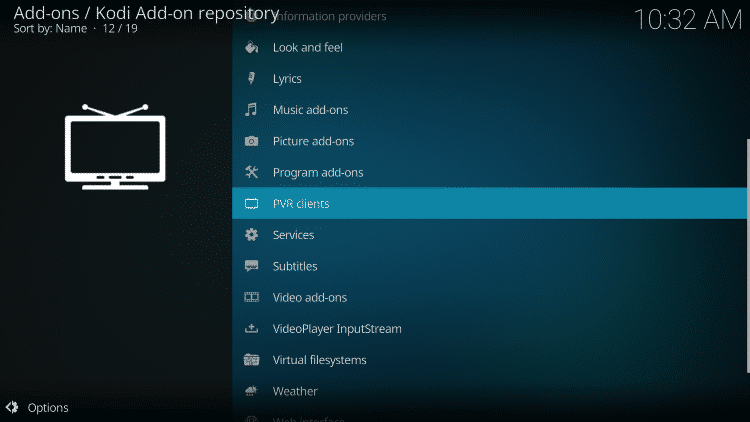
5. Faites défiler la liste et choisissez PVR IPTV Simple Client
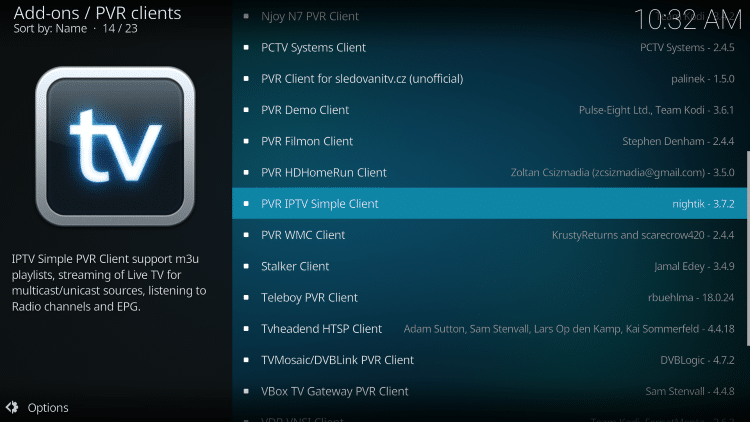
6. Cliquez sur Installer
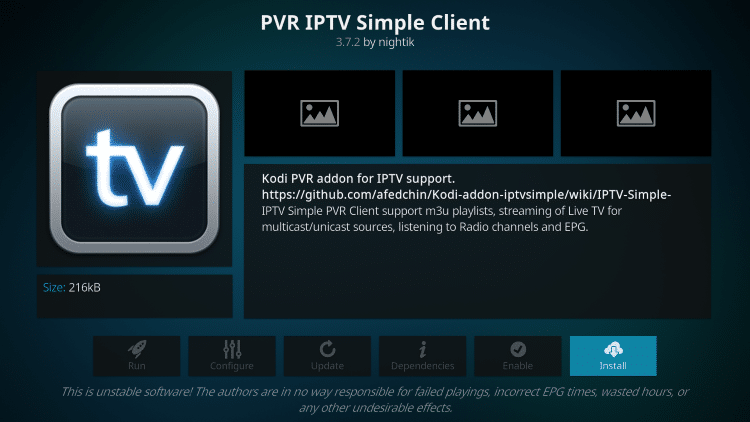
7. Attendez que le message du module complémentaire PVR IPTV Simple Client installé apparaisse.
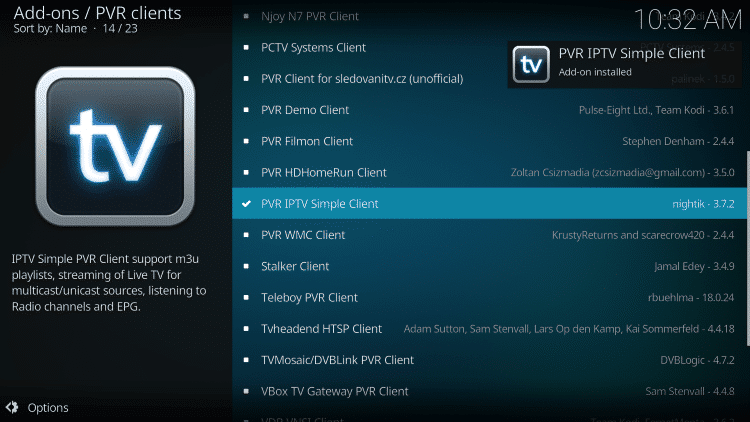
8. Cliquez à nouveau sur PVR IPTV Simple Client
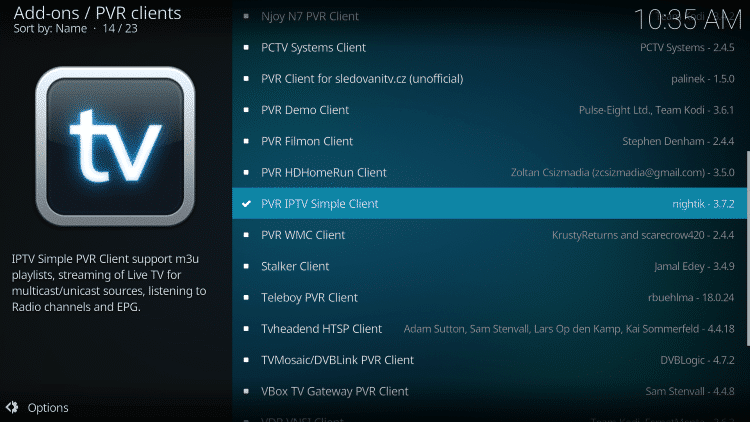
9. Cliquez sur Configurer

10. Sous Général, survolez la souris et sélectionnez Lien de la liste de M3U.
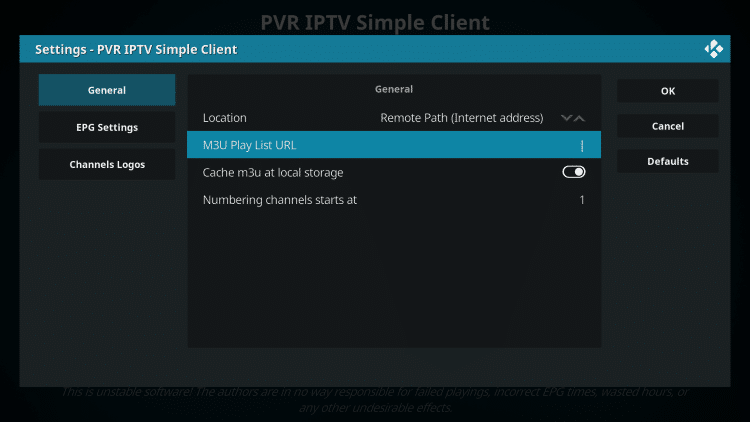
11. Entrez le Lien M3U fournie à partir de votre service IPTV avec les informations de votre compte insérées, puis cliquez sur OK.
REMARQUE: vous aurez généralement deux Lien M3U. L’une concerne les listes de chaînes et l’autre, les EPG (Guide TV). Nous allons insérer le Lien EPG M3U à l’étape 8 ci-dessous.
La plupart des Liens M3U nécessitent que vous saisissiez votre nom d’utilisateur et votre mot de passe de service. Vous verrez généralement où ils se trouvent dans le Lien , comme indiqué par “nom d’utilisateur = xxxx” & mot de passe = xxxx ”.
Vous allez entrer votre nom d’utilisateur et votre mot de passe à l’emplacement des x.
Voici un exemple de Lien M3U.
Ce n’est pas une véritable Lien M3U, mais voici à quoi ressemble la structure:
http://liveiptvservice.org:86/get.php?username=xxxx&password=xxxx&type=m3u_plus&output=ts
Une fois que vous avez inséré votre nom d’utilisateur et votre mot de passe dans le Lien m3u , vous pouvez utiliser le service bit.ly et raccourcir Lien m3u afin qu’il soit plus facile de taper dans la zone ci-dessous. C’est ce que nous avons fait.
Si vous ne voulez pas utiliser bit.ly, vous devez vous assurer que l’adresse est entrée dans la zone sans erreur. Un mauvais caractère dans l’adresse et cela ne fonctionnera pas.

12. Survolez les paramètres EPG et choisissez XMLTV Lien m3u
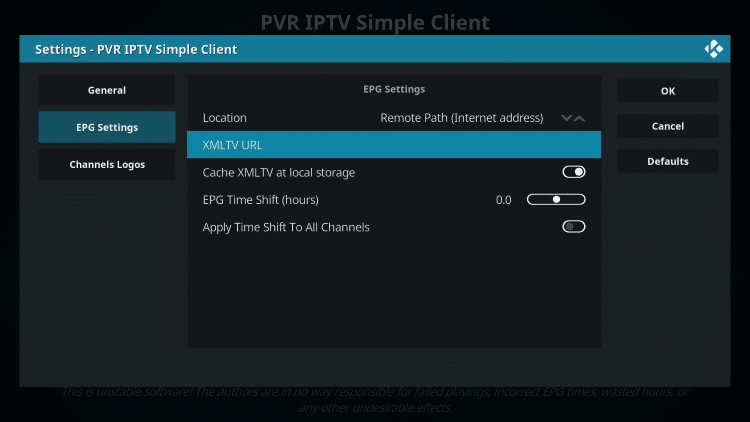
13. Saisissez le lien EPG M3U ou Lien bit.ly abrégée de votre guide TV, puis cliquez sur OK.
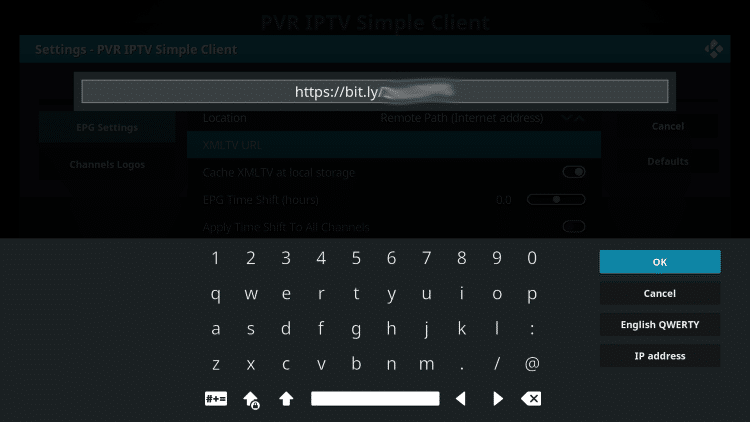
14. Cliquez à nouveau sur OK
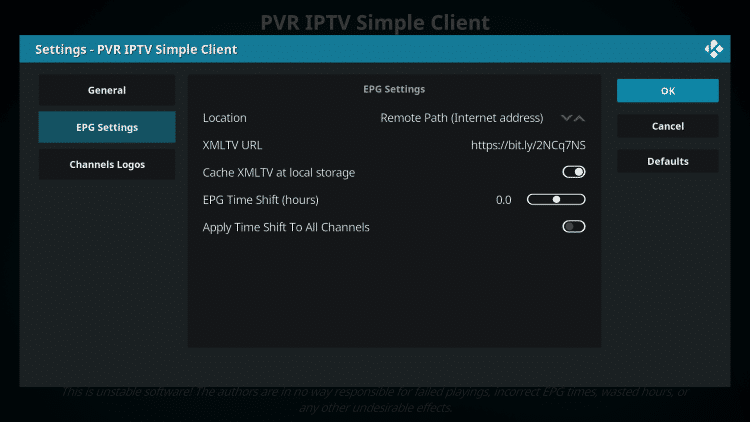
15. Cliquez sur OK lorsque vous y êtes invité avec le message Nécessité de redémarrer.
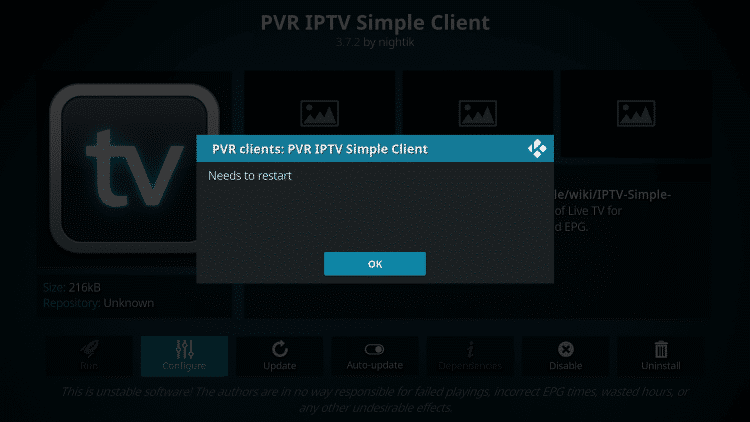
16. Forcez Kodi et rouvrez l’application. Attendez que PVR Manager démarre et que les chaînes soient téléchargées (cela peut prendre quelques minutes).
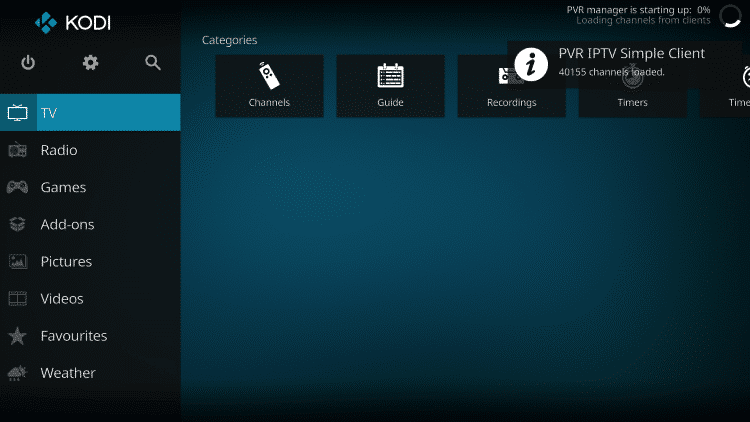
Lorsque vous avez terminé, vous verrez le message chargé Chaînes client simples
C’est ça! L’installation est terminée
PVR IPTV Simple Client Détails & Description Guide
Vous pouvez maintenant accéder au service IPTV en cliquant sur Chaînes ou Guide.
L’option Guide est indiquée ci-dessous:
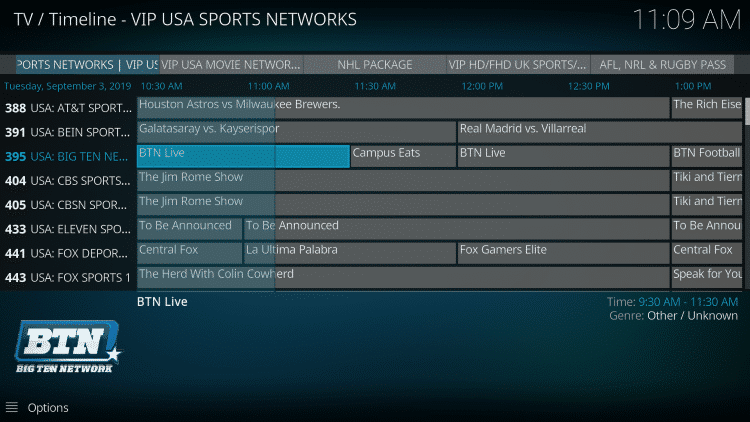
Appuyez sur le bouton de sélection de votre télécommande pour afficher les options suivantes:
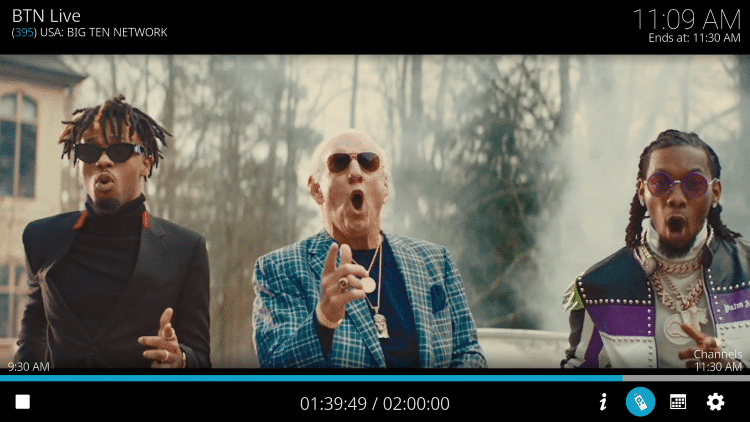
Ici, vous pouvez choisir parmi informations, chaînes, guide et paramètres.
Les paramètres vous fourniront ces options:
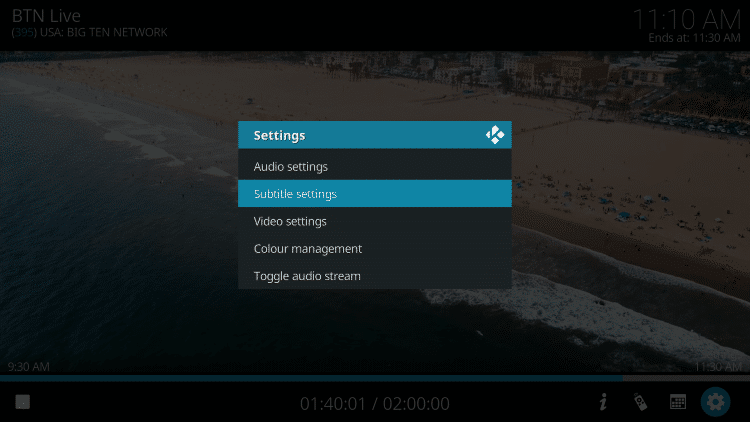
Lors des tests, nous avons constaté que les sous-titres ne fonctionnaient pas correctement dans Kodi IPTV.